วิธีการติดตั้งจัดการและลบแบบอักษรบนพีซีของคุณ
หากคุณเพิ่งพบแบบอักษรที่ยอดเยี่ยมที่คุณต้องการใช้ในระบบ Windows ของคุณการติดตั้งแบบอักษรเหล่านั้นอาจไม่ใช่สิ่งที่คุณคุ้นเคย วันนี้เราจะแสดงวิธีจัดการแบบอักษรเหล่านั้นอย่างง่ายดาย.
การติดตั้งแบบอักษรใน Windows 7 และ Vista
การติดตั้งแบบอักษรใน Windows 7 และ Vista นั้นง่ายมาก เพียงคลิกขวาที่ไฟล์ตัวอักษรและเลือก ติดตั้ง.
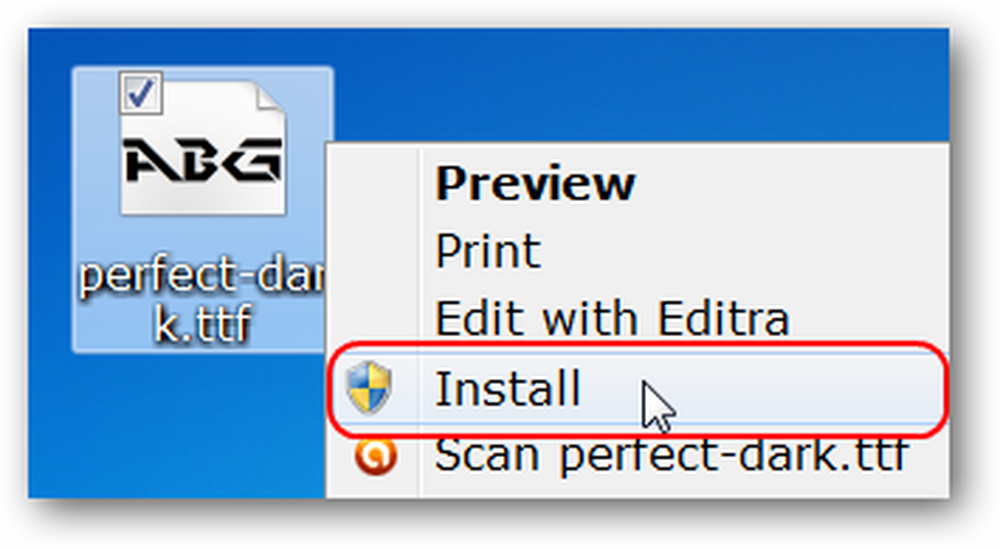
หน้าต่างเล็ก ๆ จะปรากฏขึ้นเพื่อแสดงความคืบหน้าในการเพิ่มแบบอักษรใหม่ให้กับระบบของคุณ แบบอักษรใหม่ของคุณจะพร้อมใช้งานทันทีที่หน้าต่างนี้ปิดอัตโนมัติ.
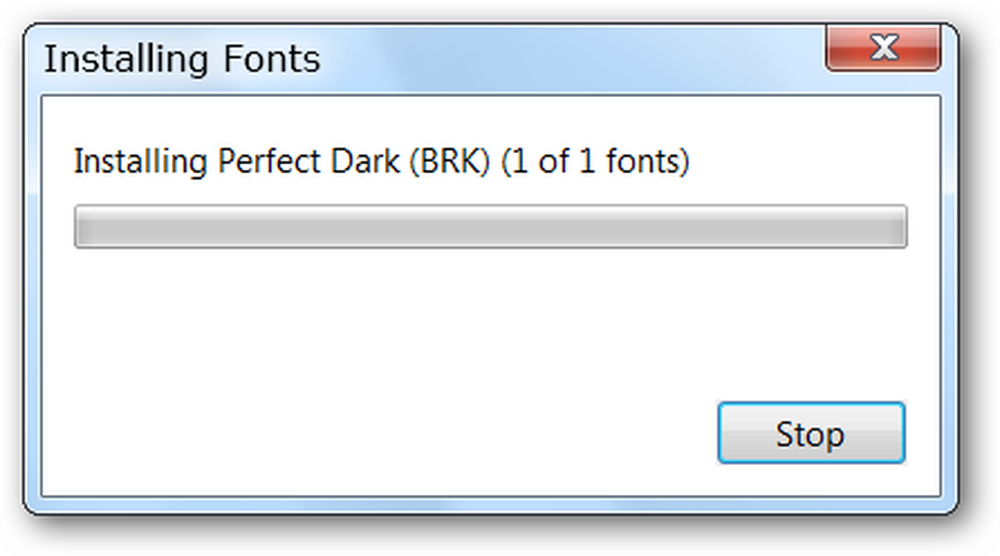
การดูการลบและการจัดการแบบอักษรใน Windows 7 และ Vista
หากคุณต้องการดูลบหรือดำเนินการอื่น ๆ ด้วยแบบอักษรในระบบของคุณ แผงควบคุม เป็นสถานที่ที่จะเริ่ม ในขณะที่คล้ายกันมีความแตกต่างเล็กน้อยระหว่าง 7 และ Vista สำหรับ Windows 7 ให้เปิดของคุณ แผงควบคุม, ไปที่ ลักษณะและส่วนบุคคล, จากนั้นคลิกที่ ดูตัวอย่างลบหรือแสดงและซ่อนแบบอักษร.
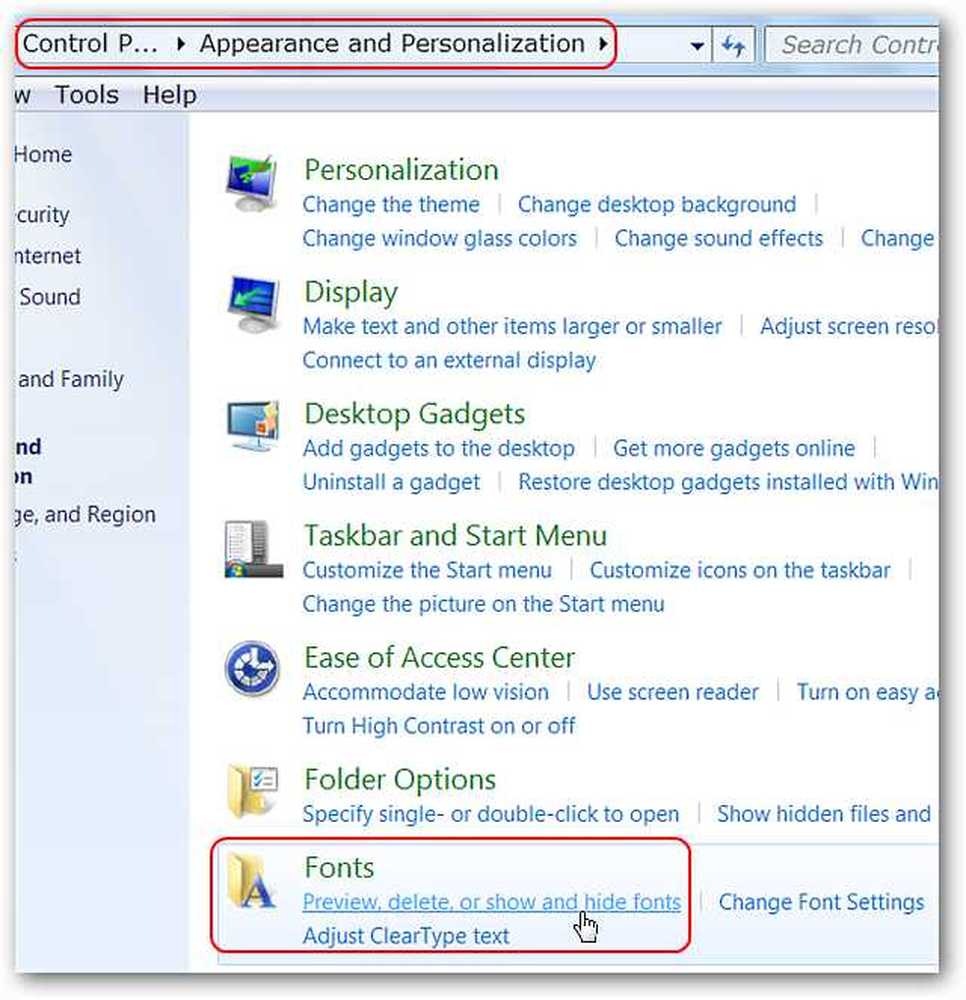
ใน Windows 7 โฟลเดอร์แบบอักษร จะเปิดในแบบเดียวกัน แผงควบคุม หน้าต่าง. เมื่อถึงที่นั่นคุณสามารถดูว่าแบบอักษรจะมีลักษณะอย่างไรลบหรือแม้แต่ซ่อนแบบอักษรหากต้องการ.

วิธีที่ง่ายที่สุดใน Windows Vista คือการเปิด แผงควบคุม และประเภท แบบอักษร ในช่องค้นหา เมื่อครั้ง แบบอักษร รายชื่อปรากฏขึ้นคลิก ดูแบบอักษรที่ติดตั้ง. โฟลเดอร์แบบอักษร จะเปิดในหน้าต่างใหม่.
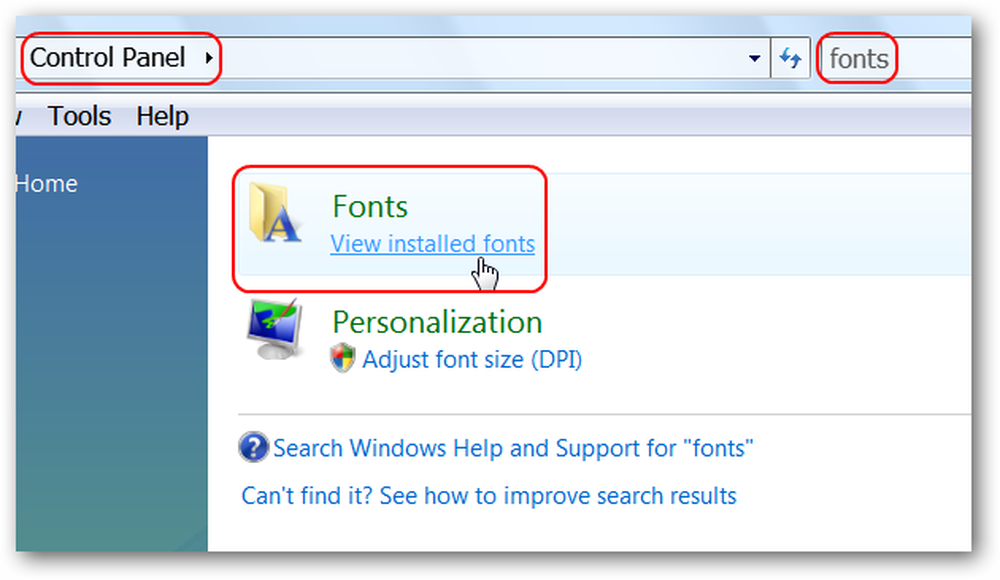
ข้อแตกต่างอย่างหนึ่งระหว่าง Windows Vista และ 7 คือคุณไม่สามารถซ่อนแบบอักษรใน Vista ไม่เช่นนั้นทั้งสองจะเหมือนกันสำหรับการจัดการแบบอักษรของคุณ.

การดูตัวอักษรสำหรับ Windows 7 และ Vista นั้นเหมือนกันกับข้อมูลตัวอักษรที่อยู่ด้านบนของหน้าต่าง.

การติดตั้งแบบอักษรใน Windows XP
การทำงานกับแบบอักษรใน Windows XP นั้นแตกต่างกันเล็กน้อยเมื่อพูดถึงการเพิ่มแบบอักษรใหม่ ในการเริ่มต้นให้ไปที่ แผงควบคุม, แล้วก็ ลักษณะและชุดรูปแบบ และมองหา ลิงค์แบบอักษร ทางด้านซ้าย คลิกที่ ลิงค์แบบอักษร เพื่อเข้าถึง โฟลเดอร์แบบอักษร ในระบบของคุณ.

คุณจะทำการติดตั้งดูลบหรือฟอนต์ฟังก์ชั่นอื่น ๆ ทั้งหมดจากหน้าต่างนี้ ในการติดตั้งแบบอักษรใหม่ใน XP ให้ไปที่ เมนูไฟล์ และเลือก ติดตั้งฟอนต์ใหม่.

หน้าต่างใหม่จะปรากฏขึ้นซึ่งคุณจะเรียกดูตำแหน่งของแบบอักษรที่คุณต้องการติดตั้ง เลือกไฟล์ฟอนต์หนึ่งหรือหลายไฟล์แล้วคลิก ตกลง.

เช่นเดียวกับ 7 และ Vista หน้าต่างความคืบหน้าขนาดเล็กจะปรากฏขึ้นในขณะที่กำลังติดตั้งแบบอักษรใหม่ของคุณ.
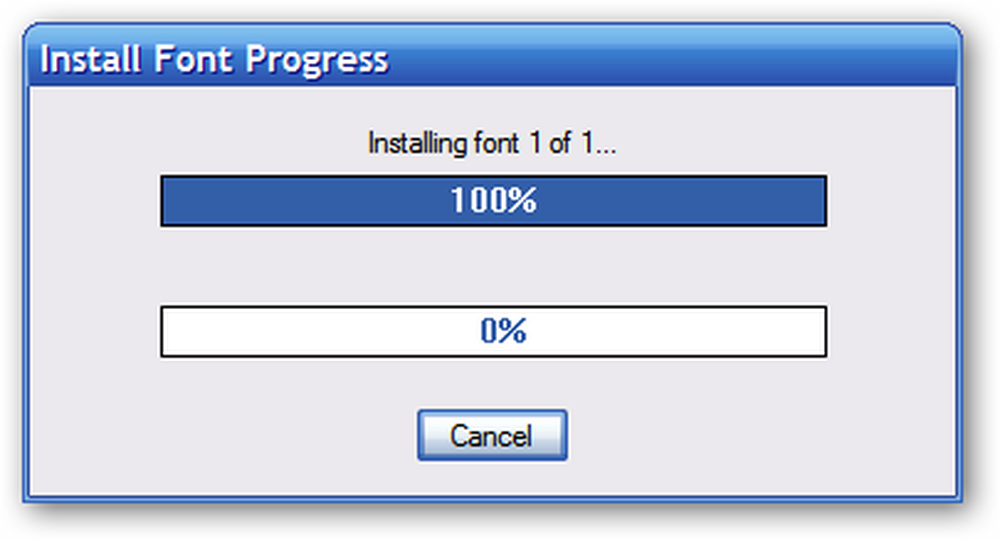
การดูลบและจัดการแบบอักษรใน Windows
ส่วนหนึ่งของการจัดการแบบอักษรใน XP นี้เหมือนกับใน 7 และ Vista เพียงคลิกขวาที่ตัวอักษรที่เลือกเพื่อดูลบหรือพิมพ์.
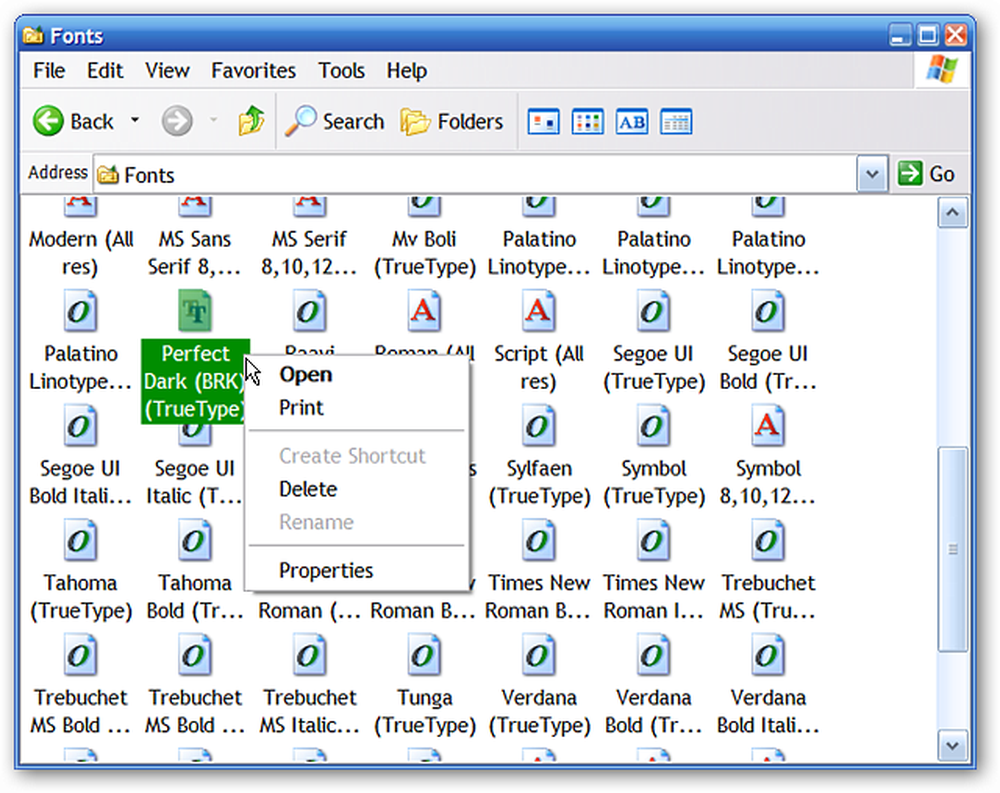
การดูฟอนต์นั้นคล้ายกับ 7 และ Vista มากยกเว้นส่วนบนของหน้าต่าง โปรดสังเกตว่ามีข้อมูลเพิ่มเติมสำหรับตัวอักษร (เช่น“ แบรนด์ตัวอักษร” & ที่อยู่อีเมล).
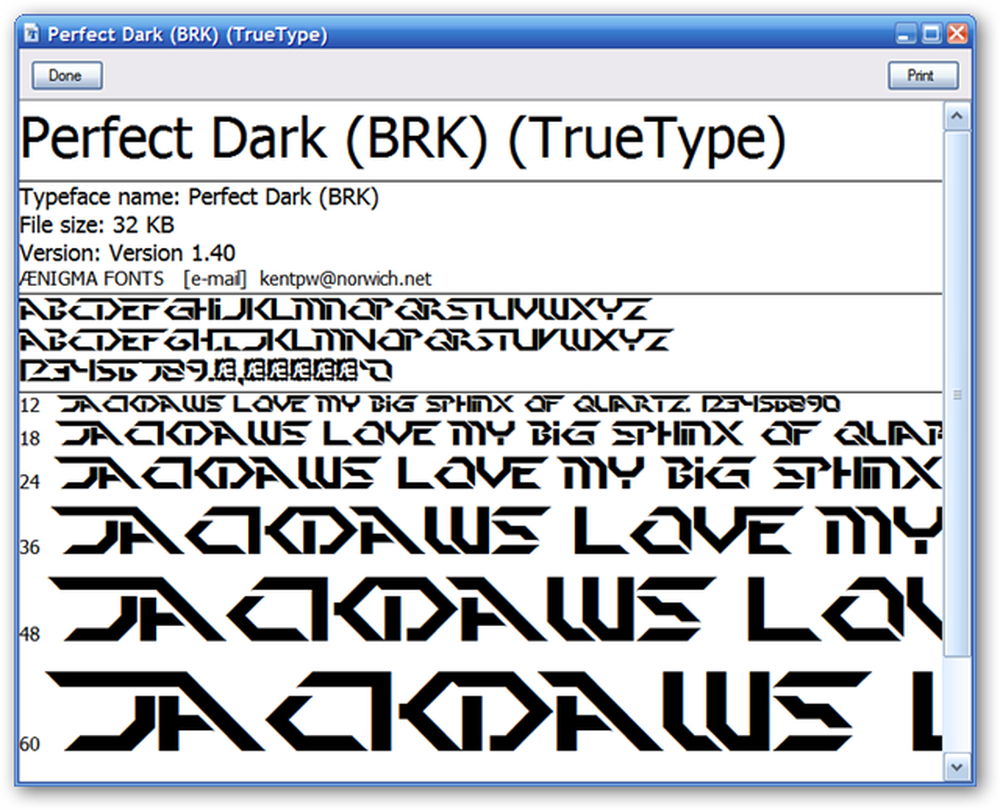
การจัดการแบบอักษรบนระบบของคุณนั้นง่ายและรวดเร็วเมื่อคุณเริ่มต้นใช้งาน หลังจากที่คุณติดตั้งแบบอักษรใหม่เหล่านั้นคุณสามารถสนุกกับการสร้างเอกสารที่เป็นเอกลักษณ์สำหรับตัวคุณเองครอบครัวและเพื่อน ๆ.
ถ้าคุณอยู่บน Ubuntu ลองดูบทความของเราเกี่ยวกับวิธีเพิ่มแบบอักษร Microsoft core ลงใน Ubuntu.




